
Bu yazılım, yaygın bilgisayar hatalarını onaracak, sizi dosya kaybından, kötü amaçlı yazılımlardan, donanım arızasından koruyacak ve bilgisayarınızı maksimum performans için optimize edecektir. Şimdi 3 kolay adımda bilgisayar sorunlarını düzeltin ve virüsleri kaldırın:
- Restoro PC Onarım Aracını İndirin Patentli Teknolojilerle birlikte gelen (patent mevcut İşte).
- Tıklayın Taramayı Başlat PC sorunlarına neden olabilecek Windows sorunlarını bulmak için.
- Tıklayın Hepsini tamir et bilgisayarınızın güvenliğini ve performansını etkileyen sorunları gidermek için
- Restoro tarafından indirildi 0 okuyucular bu ay
Windows 8.1 veya Windows 10'a yükselttiniz ve kapatma düğmeniz mi kayboldu? Peki, Windows 8.1, Windows 10'da kapatma düğmenizi geri getirmek için deneyebileceğiniz bir özellik var ve bu sadece 5 dakikanızı alacak. Windows 8.1, Windows 10'da kapatma düğmenizi geri getirmek kolay olsa da, aşağıda listelenen adımları uygularken diğer sistem dosyalarına zarar vermemeye çok dikkat etmelisiniz.
.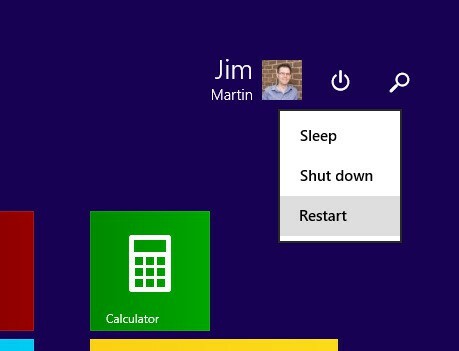
Windows 8.1, Windows 10 tabletiniz, telefonunuz, PC'niz veya dizüstü bilgisayarınız varsa çoğu durumda kapatma düğmesi özelliği etkinleştirilebilir. Bu, onu görebileceğiniz veya belirli bir amaç için devre dışı bırakabileceğiniz anlamına gelir. Kapatma düğmesinin eksik olması durumunda nasıl ekleyebileceğinizi veya gelecekte dilerseniz nasıl kaldırabileceğinizi öğrenmek için aşağıda listelenen adımları izleyin.
ÇÖZÜLDÜ: Başlat Menüsünde Windows 10 kapatma düğmesi eksik
- Kayıt Defterinizi İnceleyin
- Bir .bat dosyası kullanın
- Grup İlkesi ayarlarını kontrol edin
1. Kayıt Defterinizi İnceleyin
- Çalıştır penceresini açmak için “Windows” düğmesini ve “R” düğmesini basılı tutun.
- Görünen kutuya “regedit” yazmanız gerekecek.
- Klavyede "Enter" düğmesine basın.
- Bir Kayıt Defteri Düzenleyicisi Penceresi açılmalıdır.
- Pencerenin sağ tarafında “HKEY_CURRENT_USER” üzerine çift tıklayın (sol tıklayın).
- “HKEY_CURRENT_USER” klasöründe “Yazılım” klasörüne çift tıklayın (sol tıklayın).
- “Yazılım” klasöründe “Microsoft” klasörüne çift tıklayın (sol tıklayın).
- “Microsoft” klasöründe “Windows” klasörüne çift tıklayın (sol tıklayın).
- “Windows” klasöründe “CurrentVersion” klasörüne çift tıklayın (sol tıklayın).
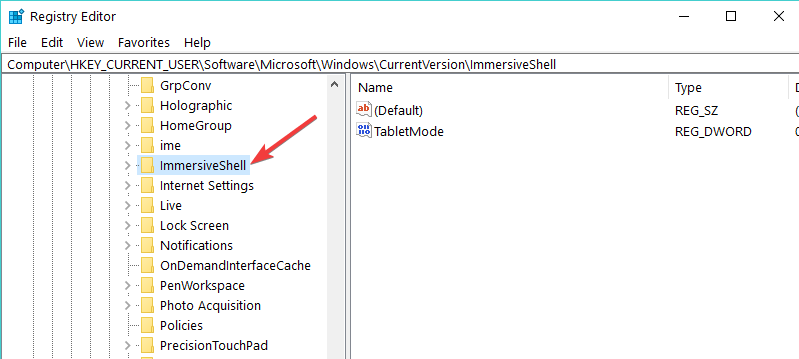
- “CurrentVersion” klasöründe “ImmersiveShell” klasörüne çift tıklayın (sol tıklayın).
- Şimdi “ImmersiveShell” klasörüne sağ tıklayın ve “Yeni” özelliğine sol tıklayın.
- “Yeni” alt menüsünde “Anahtar” üzerine sol tıklayın
- Başlatıcı olarak adlandırmanız gereken yeni bir alt klasör oluşturacaktır.
- Şimdi seçmek için “Başlatıcı” klasörüne sol tıklayın.
- Sağ bölmede, açık bir alana sağ tıklamanız ve “DWORD (32 bit) Değeri”ni seçmeniz gerekecektir.
- Değeri "Launcher_ShowPowerButtonOnStartScreen" olarak adlandırın
- Şimdi Kapat düğmesinin etkinleştirilmesi için "Launcher_ShowPowerButtonOnStartScreen" değerini "1" olarak ayarlamanız gerekecektir.
Not: Değer “0” olarak kalırsa kapatma düğmesi görünmez. - Değişikliklerin etkili olması için Windows 8.1 veya Windows 10 cihazını yeniden başlatın ve kapatma düğmeniz ihtiyaçlarınıza göre yeniden görünecektir.
- İLİŞKİLİ: Düzeltme: Windows 10 Kapatma Düğmesi Çalışmıyor
2. Bir .bat dosyası kullanın
Bu, bir ".bat" dosyası indirerek yukarıdaki adımları gerçekleştirmenin daha hızlı bir yoludur. kayıtlarda tam olarak neyi değiştirdiğiniz konusunda daha ayrıntılı bir anlayış, ilkini yapmanız önerilir. öğretici.
- Şimdi aşağıdaki bağlantıya sol tıklayarak “.bat” dosyasını indirmeniz gerekecek.
Kapatma düğmesi eklemek için programı buradan indirin - “Kaydet” düğmesine sol tıklamanız ve yerleştirmek istediğiniz dizini seçmeniz gerekecektir.
Not: daha hızlı erişilebilirlik için masaüstünüze kaydetmeniz önerilir. - İndirdiğiniz dosyaya çift tıklayın (sol tıklayın).
- UAC açıldığında “Çalıştır” düğmesine sol tıklayın.
- Toplu iş dosyasının birkaç saniye çalışmasına izin verin.
- Windows 8.1 veya Windows 10 PC'yi yeniden başlatın.
- Artık Windows işletim sisteminizde kapatma düğmesine sahipsiniz.
- İLİŞKİLİ: Düzeltme: Windows 10'da Dizüstü Bilgisayar Kapanmıyor
3. Grup İlkesi ayarlarını kontrol edin
Şimdi, Kapat düğmesi Başlat Menüsü'nde yoksa veya griyse, bunun nedeni yanlış Grup İlkesi ayarları olabilir. Sonuç olarak, doğru ayarları uygulayarak bu sorunu hızlı bir şekilde çözebilirsiniz.
- Başlat'a gidin > yeni bir Çalıştır penceresi açın
- Tür gpedit.msc > Enter'a basın
- Aşağıdaki yola gidin:
Kullanıcı YapılandırmasıYönetim ŞablonlarıBaşlat Menüsü ve Görev Çubuğu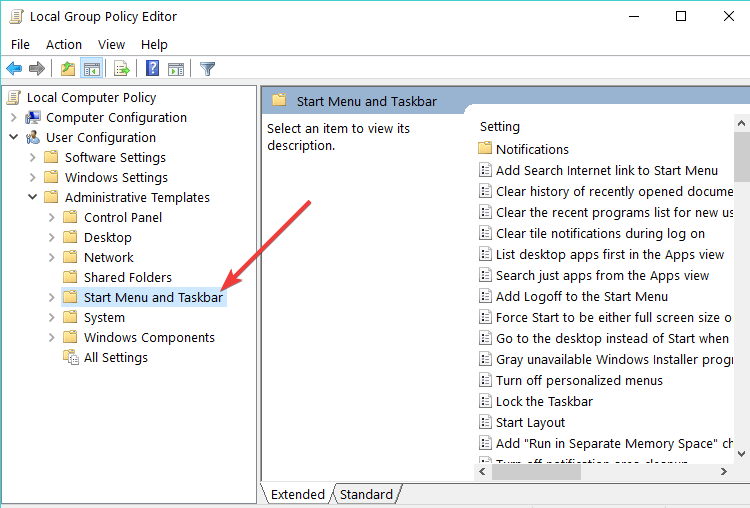
- Çift tıklama 'Kaldır ve Erişimi Engelle Kapat‘ komut
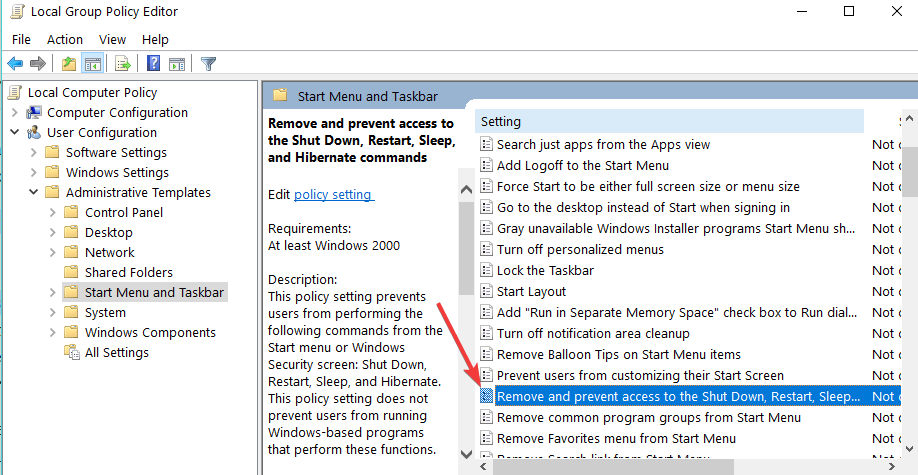
- Tüm kullanıcıların kapatma düğmesine erişmesine izin vermek için "Yapılandırılmadı" veya "Devre Dışı" seçeneğini belirleyin

- Grup İlkesini Kapat > bilgisayarınızı yeniden başlatın.
Olası hataları keşfetmek için bir Sistem Taraması çalıştırın

Restoro'yu indirin
PC Onarım Aracı

Tıklayın Taramayı Başlat Windows sorunlarını bulmak için.

Tıklayın Hepsini tamir et Patentli Teknolojilerle ilgili sorunları çözmek için.
Güvenlik sorunlarına ve yavaşlamalara neden olan hataları bulmak için Restoro Repair Tool ile bir PC Taraması çalıştırın. Tarama tamamlandıktan sonra onarım işlemi, hasarlı dosyaları yeni Windows dosyaları ve bileşenleriyle değiştirir.
Dolayısıyla, Windows 8.1 veya Windows 10 cihazınıza kapatma düğmesini eklemek istiyorsanız kullanabileceğiniz üç yönteminiz var. Bazı durumlarda kapatma düğmesine gerçekten ihtiyacınız olmasa da, gelecekte kullanmak isteyebileceğiniz ihtimaline karşı onu nasıl ekleyebileceğinizi bilmek yine de iyi bir fikirdir.
KONTROL ETMEK İÇİN İLGİLİ HİKAYELER:
- DÜZELTME: Windows 10, 8.1, 7'de bilgisayar kapatma sorunları
- Düzeltme: Görev Ana Bilgisayarı penceresi, Windows 10'da kapanmayı engelliyor
- Windows 10'da Otomatik Kapatma Nasıl Planlanır
.
 Hala sorun mu yaşıyorsunuz?Bunları bu araçla düzeltin:
Hala sorun mu yaşıyorsunuz?Bunları bu araçla düzeltin:
- Bu PC Onarım Aracını İndirin TrustPilot.com'da Harika olarak derecelendirildi (indirme bu sayfada başlar).
- Tıklayın Taramayı Başlat PC sorunlarına neden olabilecek Windows sorunlarını bulmak için.
- Tıklayın Hepsini tamir et Patentli Teknolojilerle ilgili sorunları çözmek için (Okuyucularımıza Özel İndirim).
Restoro tarafından indirildi 0 okuyucular bu ay


